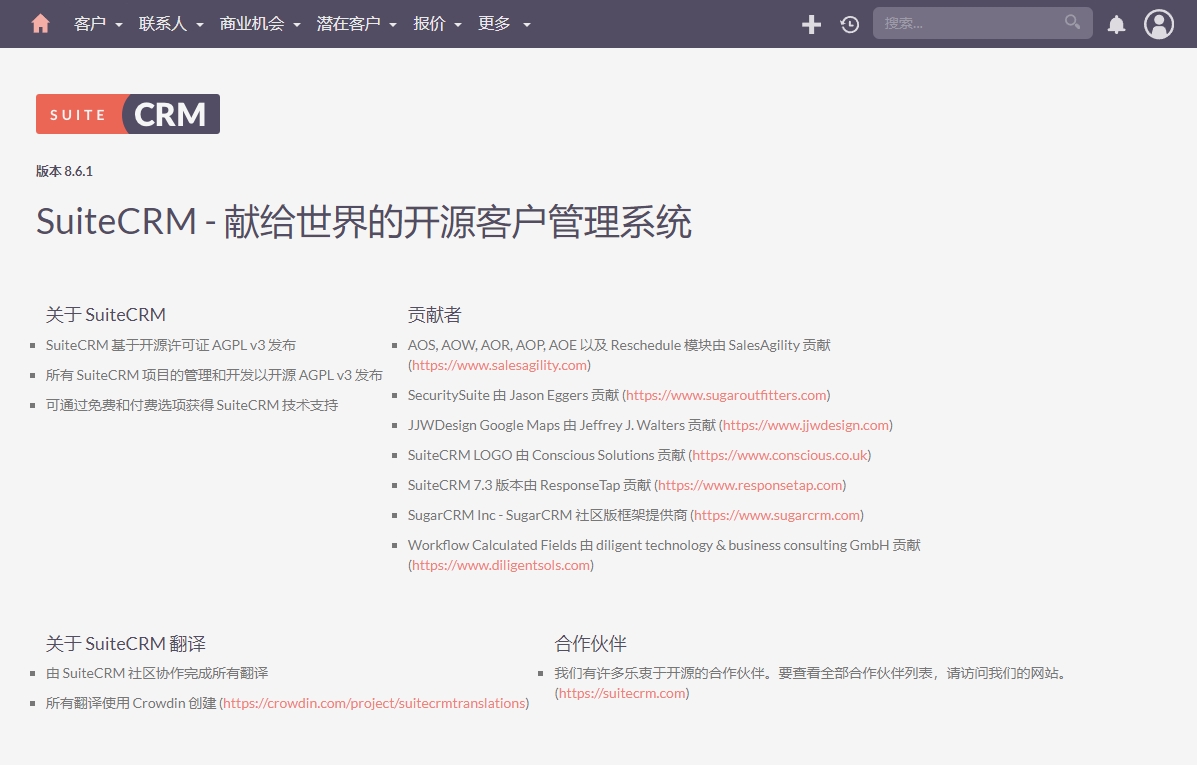运行 UI 安装程序
以下文档适用于 SuiteCRM 版本 8+;要查看版本 7 的文档,请单击这里。
1. 简介
本页介绍如何使用 SuiteCRM 的 UI 安装程序。在执行本页的步骤之前,请先阅读下载和安装指导。
2. 预安装页面
在这里您将看到安装前检查页面。
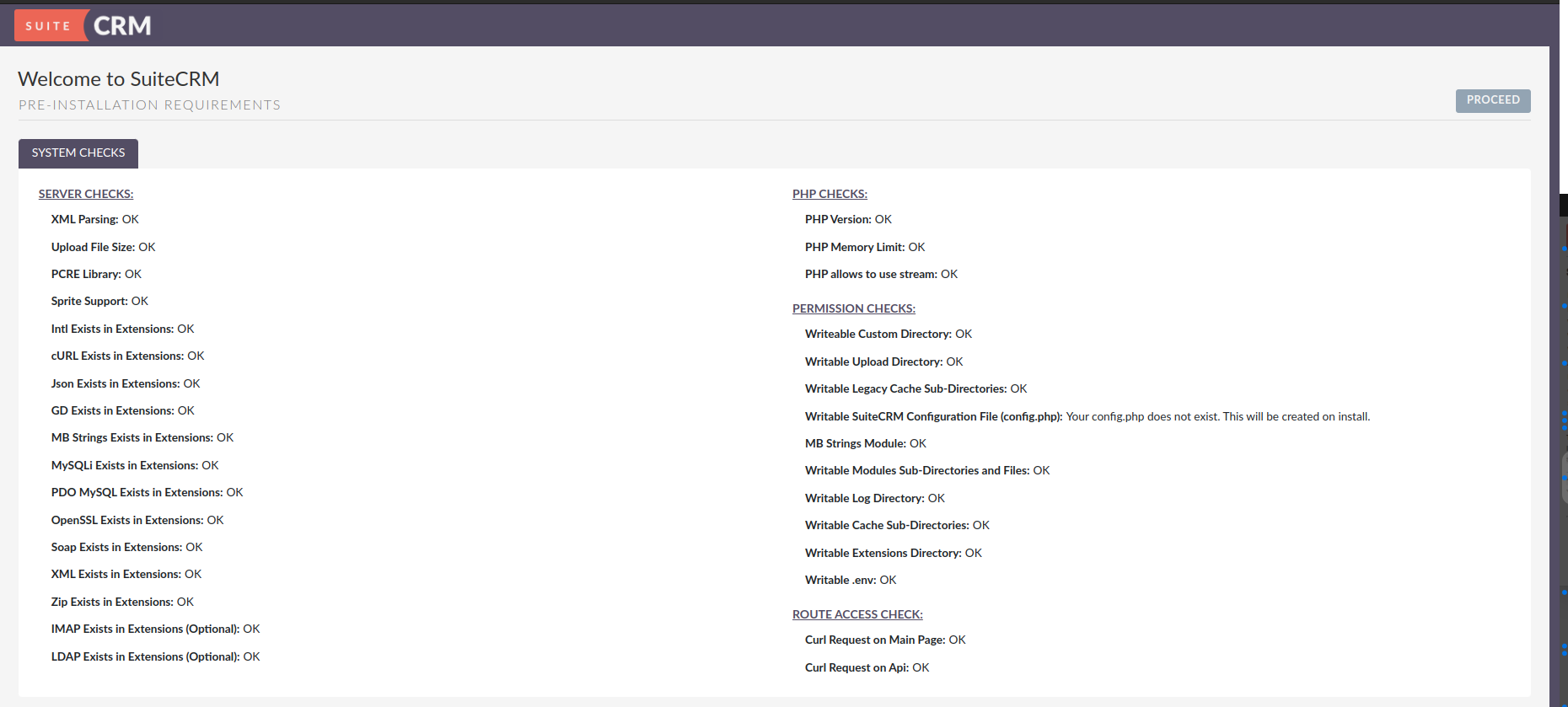

2.1 安装前警告/错误
每次检查都会显示OK是否存在问题,或者显示以下内容:

如果所需的检查失败,则会显示一个小的错误标签以及检查未通过的原因信息。
一旦所做的更改满足检查的要求,请选择显示的“重新检查”按钮重新运行。
2.2 Cron配置

还有关于如何设置 crontab 的说明。这些步骤应仅在安装完成后执行
3. 使用安装页面进行安装
如果“预安装”页面上的所有检查均已通过,则选择Proceed按钮,您将被重定向到 https://<your-suite-crm-instance-path>/#/install
3.1 设置基本系统配置
下一步是添加基本系统配置以使您的系统正常工作。
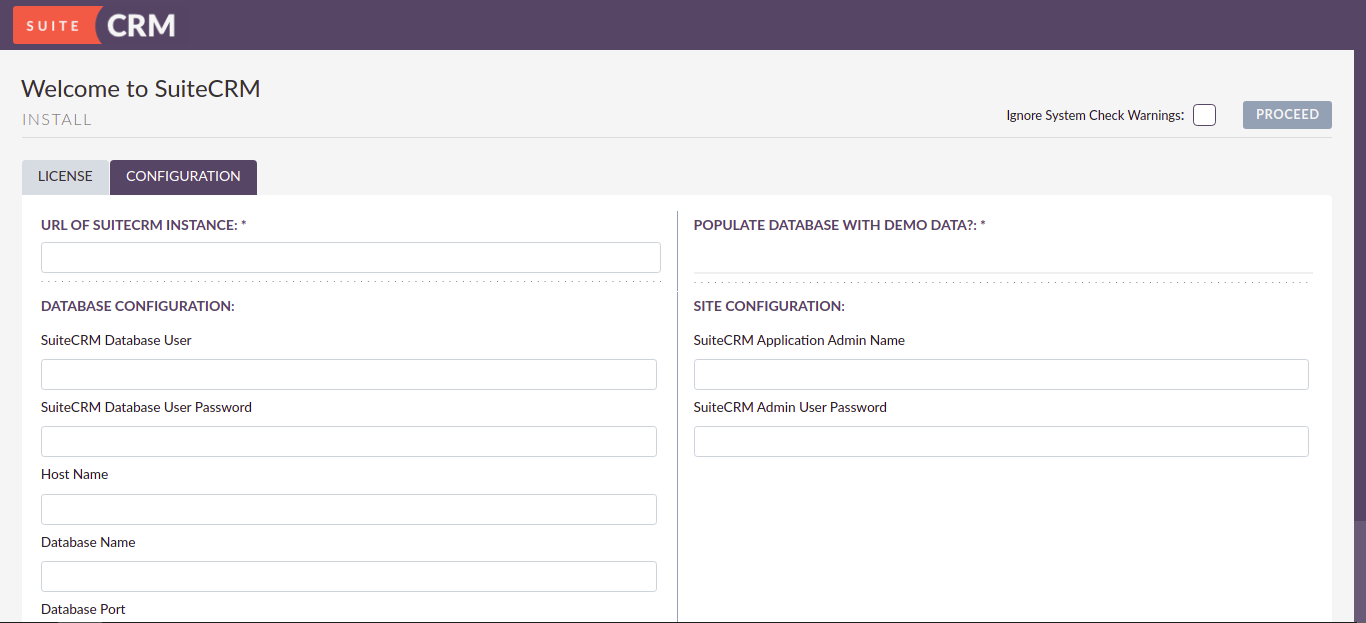
在此页面上,除了Ignore system check warnings所有字段都是必填的,并且需要设置一个值。
在此选项卡中,您将找到以下配置:
3.1.1 SUITECRM 实例的 URL

在上面的字段中,您当前的 URL 将被预先填写。但是,如果不正确,您应该设置 SuiteCRM 实例所在的 URL。以下是几个示例:
https://example-domain.comhttps://localhosthttps://crm.example-domain.com
提示:你可以直接复制浏览器地址栏中的 URL
3.1.2 SuiteCRM 数据库用户

您应该在上面的字段中设置用于访问数据库的用户名。
确保您指定的数据库用户具有创建和写入 SuiteCRM 数据库的权限。
3.1.3 SuiteCRM 数据库用户密码

您应该在上面的字段中设置访问数据库的密码。
3.1.4 主机名

您应该在上面的字段中设置数据库的主机。
在某些系统中使用localhostdoctrine 将尝试使用套接字连接。但是,目前不支持套接字连接,因此在这种情况下,最好尝试使用 ip,例如127.0.0.1
3.1.5 数据库名称

在上面的字段中,您应该设置在安装过程中将在主机上创建的数据库的名称,例如suite或suitecrm或其他有效的数据库名称。
3.1.6 数据库端口

上述字段设置为默认端口用户mysql和mariadb数据库引擎。您只应在数据库主机使用不同端口的情况下更改它。
3.1.7 使用演示数据填充数据库

在上面的字段中,您可以设置在安装过程中是否要使用演示数据预先填充数据库。
3.1.8 SuiteCRM 应用程序管理员名称

在上面的字段中,您可以设置 SuiteCRM 实例的管理员用户的用户名,例如admin(该值将预先填充)或您想要提供的任何其他用户名。
3.1.9 SuiteCRM 管理员用户密码

在上面的字段中,您可以为 SuiteCRM 实例的管理员用户设置密码。
3.2 忽略安装警告

在运行安装过程之前,SuiteCRM 将检查一些系统要求,例如max upload file size或者memory limit。其中一些检查是可选的,这意味着您可以在没有这些检查的情况下安装系统。如果您希望即使出现警告仍继续安装,您可以检查Ignore System Check Warnings复选框
3.3 运行安装
接受许可证并为所有配置设置正确的值后,您可以单击Proceed。
这将触发安装过程。如前所述,安装过程将首先检查一些系统要求。
如果验证期间出现任何错误,安装过程将停止,并打开一个模式,显示失败的检查的描述。
如果所有检查都通过,系统将继续安装过程。在安装过程中,您将在页面上看到加载旋转器。此过程可能需要一些时间。
安装过程完成后,您将被重新重定向到登录页面。
3.4 仔细检查配置
请仔细检查以下配置是否正确
1 – 旧版配置public/legacy/config.php
site_url:- 如果你的虚拟主机没有指向
public在你的 SuiteCRM 8 根文件夹中,你应该附加/public到您当前的主机- 例如如果你的地址是这样的
https://your-host/crm/public,
- 例如如果你的地址是这样的
- 如果你的虚拟主机没有指向
2 –.htaccess在public/legacy/.htaccess
RewriteBase- 如果你的虚拟主机指向
legacySuiteCRM 8 根文件夹中的目录。那么正确的值是RewriteBase /legacy - 否则,你应该在路径前面加上
public文件夹。- 例如如果你的地址是这样的
https://your-host/crm/public,那么正确的值是RewriteBase /crm/public/legacy
- 例如如果你的地址是这样的
- 如果你的虚拟主机指向
3.5 访问应用程序
尝试登录您的实例